SoCreate에 오신 것을 환영합니다! 여러분이 저희 커뮤니티에 참여하게 되어 매우 기쁩니다. 여러분의 창의성이 어디로 향할지 기대하면서 기다리고 있습니다. 영화 대본을 작성하든 새로운 이야기 아이디어를 탐색하든, SoCreate는 상상력을 생생하게 구현할 수 있는 도구를 제공합니다. 무엇보다도, 여러분은 어떤 기기에서든 SoCreate에 접근할 수 있고, 작업이 항상 저장되므로 언제든지 어디서나 글을 쓸 수 있습니다.
시작하기:
1. 새로운 프로젝트 시작
영화, TV 쇼 또는 단편 중에서 선택하거나 Final Draft에서 대본을 가져오십시오.
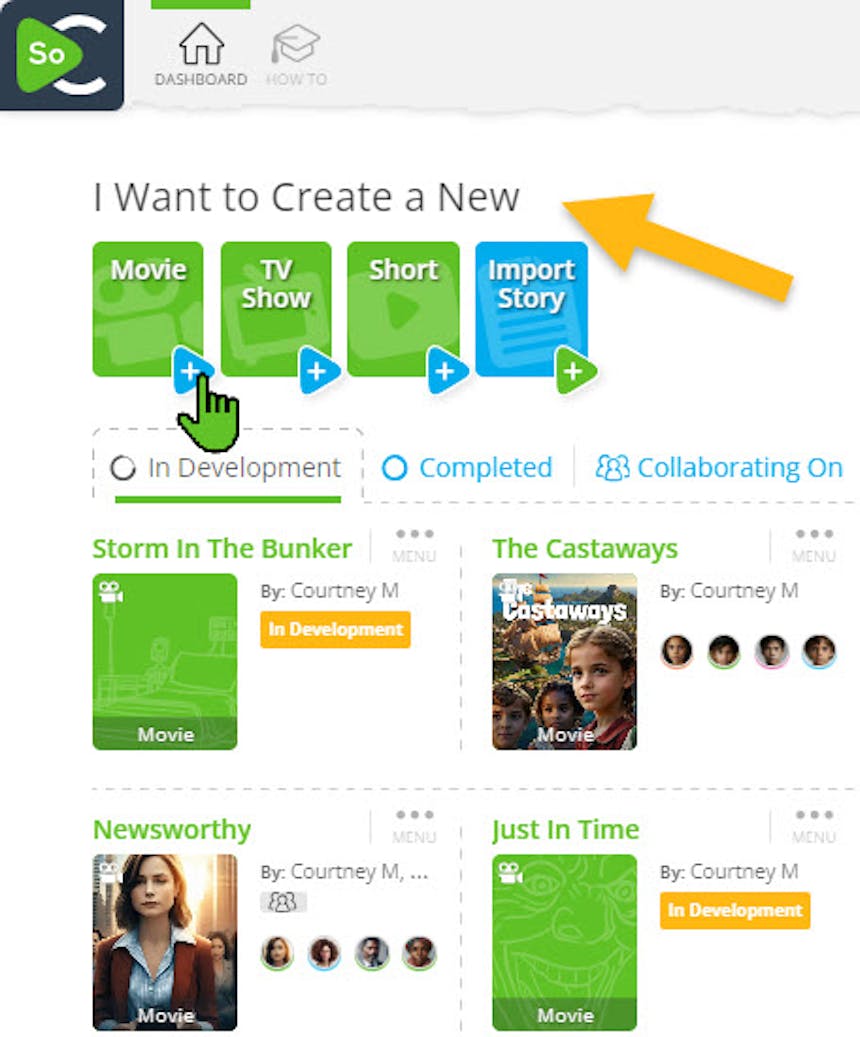
2. 프로젝트에 제목 지정
걱정하지 마세요, 나중에 변경할 수 있습니다!
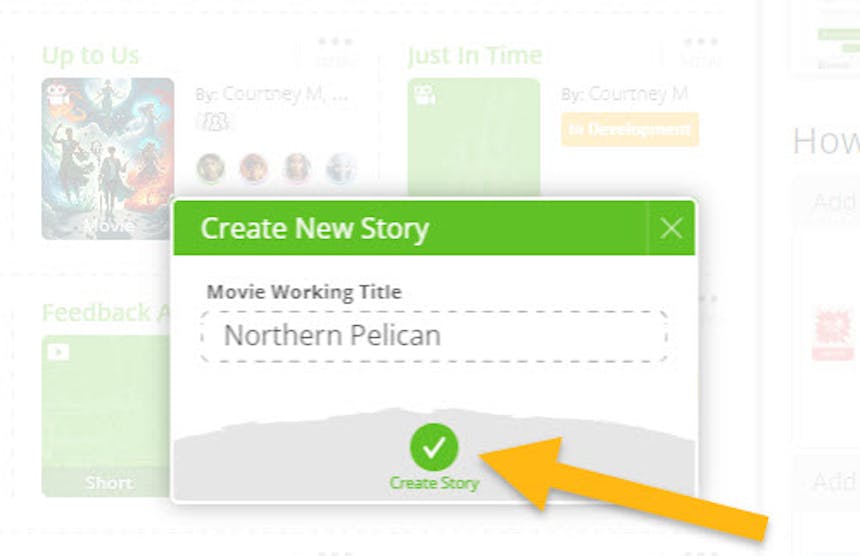
3. 스트림 항목 추가
SoCreate 이야기는 이야기 스트림에서 작성되며, 여기서 위치, 액션, 대화 등을 추가할 수 있습니다.
도구 툴바 또는 키보드 단축키(PC에서는 ALT, Mac에서는 Option을 눌러 단축키 키 열기)를 사용하여 스트림 항목을 추가할 수 있습니다. 키보드 단축키 사용에 대해 더 알아보십시오.
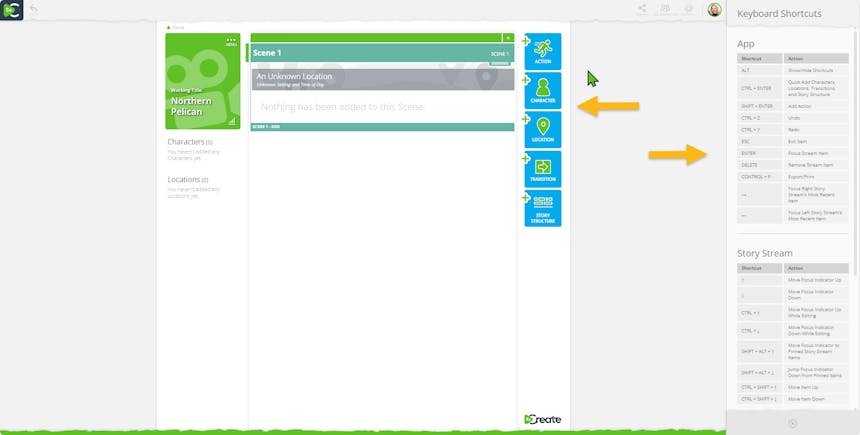
이야기 툴바(파란 버튼) 또는 키보드 단축키를 사용하여 액션, 캐릭터, 위치 등과 같은 스트림 항목을 추가하십시오.
4. 위치 추가
“+위치”를 클릭하여 위치 이름을 지정하고, 실내인지 실외인지 그리고 시간대를 설정하십시오. SoCreate가 이미지를 선택해 줄 수도 있고, 본인이 직접 선택하거나 업로드할 수도 있습니다.
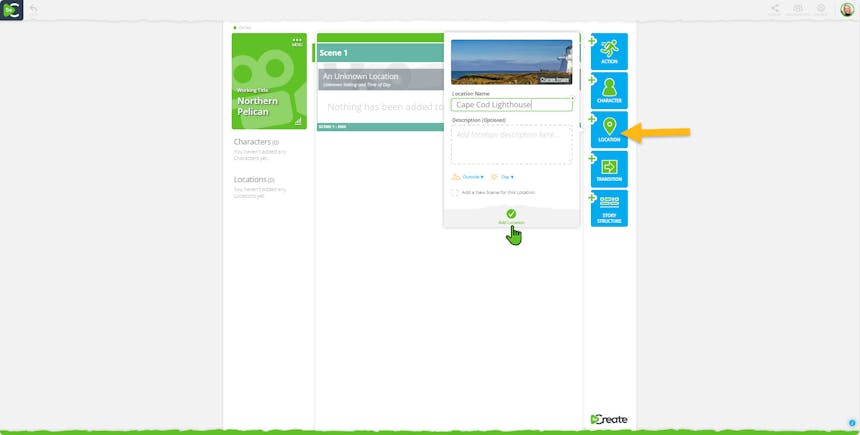
스토리 스트림에 새 위치를 추가하려면 "+위치"를 클릭하십시오.
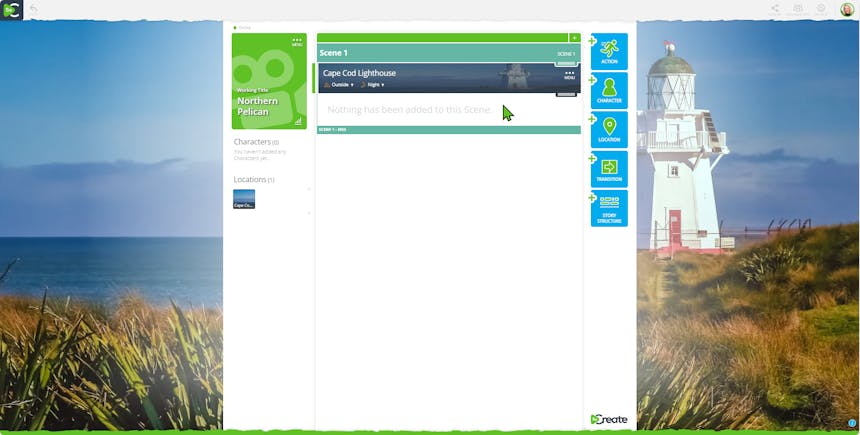
새 위치가 추가되면 해당 장면의 위치 이미지가 작성 환경의 배경을 채울 것입니다.
5. 행동 추가
“+Action”을 클릭하여 장면을 설정하는 행동 스트림 항목을 사용하십시오.
행동 스트림 항목은 그린 포커스 인디케이터(스토리 스트림의 왼쪽에 있는 초록색 커서처럼 보임)가 위치한 바로 다음에 삽입됩니다.
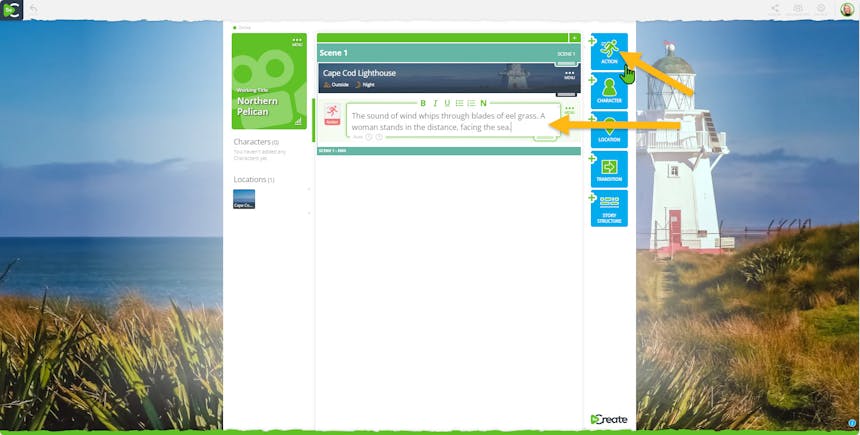
행동 스트림 항목은 대화가 아닌 모든 텍스트에 사용됩니다. 이 예에서 우리는 장면 설명을 추가하기 위해 행동 스트림 항목을 사용합니다. 슬러그라인은 필요 없습니다! 새로운 위치를 추가하면 SoCreate가 자동으로 슬러그라인을 생성해줍니다.
6. 캐릭터와 대사 추가
“+Character”를 클릭하여 새 캐릭터를 만들고, 이름을 지정하며, 특징을 선택하십시오. SoCreate가 자동으로 이미지를 선택하지만, 새 이미지를 선택하거나 직접 업로드할 수도 있습니다.
그들을 위한 대화 스트림 항목이 자동으로 삽입됩니다.
대사에 캐릭터를 재사용하려면 스토리 도구 모음에서 그들의 이미지를 클릭하면 그린 포커스 인디케이터가 위치한 바로 다음에 대화 스트림 항목이 삽입됩니다.
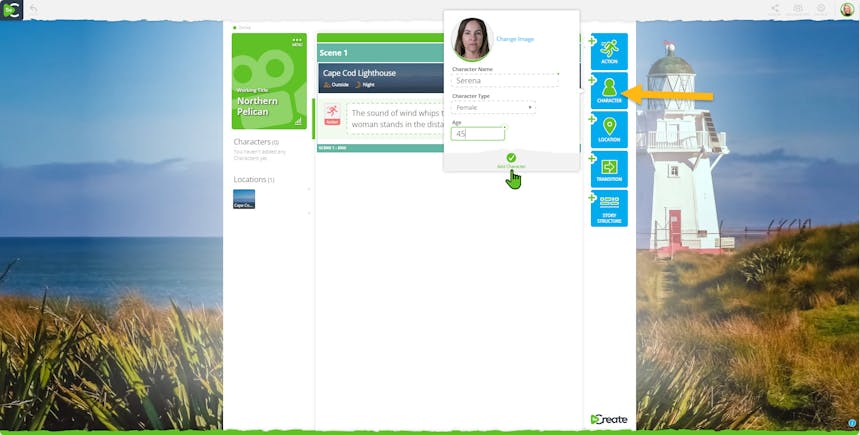
파란색 "+Character" 버튼을 사용하여 스토리에 새 캐릭터를 추가하십시오.
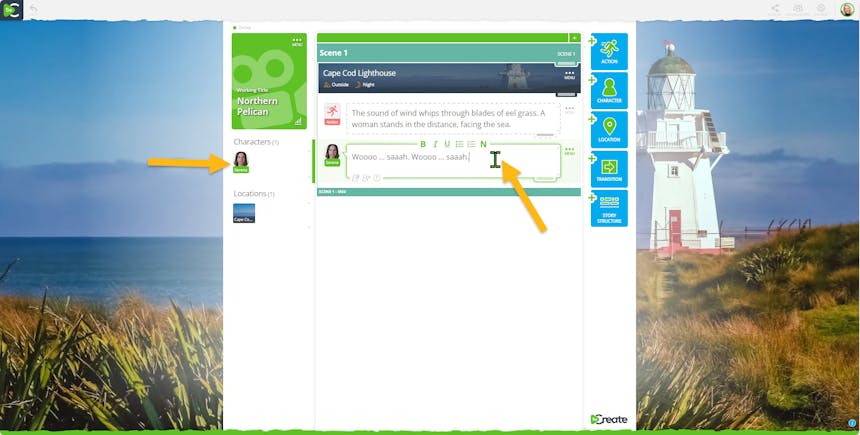
새 캐릭터를 저장하면 대화 스트림 항목이 나타납니다. 이를 작성하여 캐릭터에게 대사를 부여하십시오. 캐릭터를 다시 사용하여 대사를 추가하려면 왼쪽 스토리 도구 모음에서 캐릭터의 이미지를 클릭하십시오.
7. 스토리 계속 작성하기
장면이 완성될 때까지 대사, 행동 및 전환과 같은 기타 스트림 항목을 계속 추가하십시오.
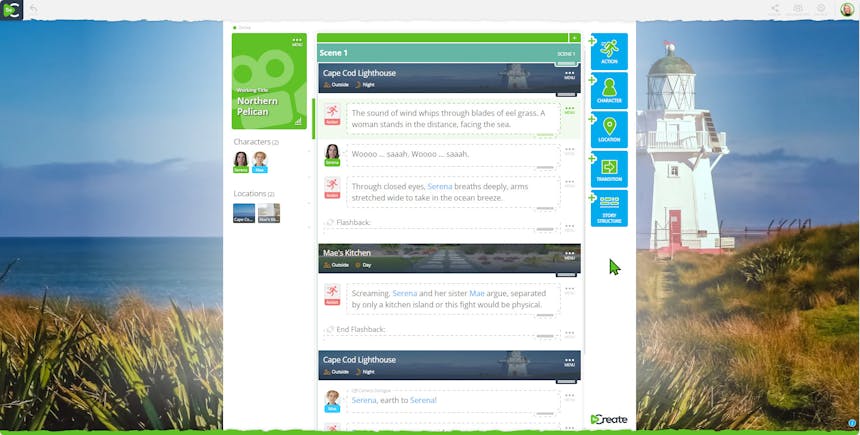
스토리 스트림이 완성되기 시작했습니다!
8. 추가 장면 추가
“+구조” 버튼을 사용하여 행위, 장면 또는 시퀀스를 추가하고 이야기를 개요로 작성하십시오.
해당 제목을 클릭하여 어떤 행위, 장면 또는 시퀀스의 제목 내에 자신에게 메모를 작성하십시오.
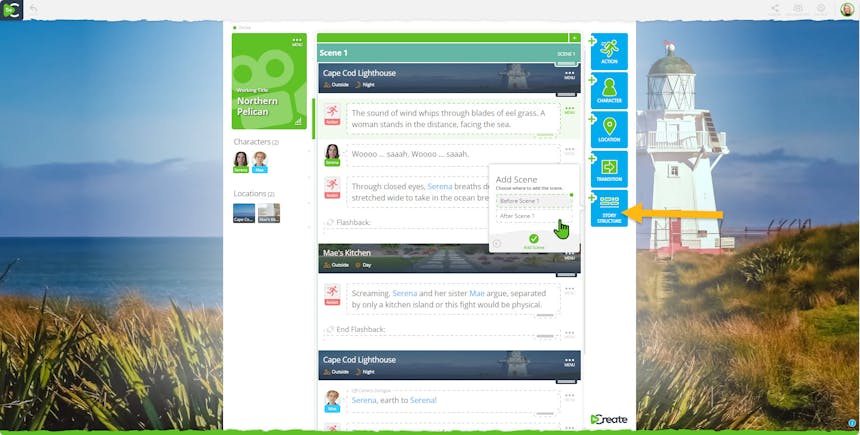
"+스토리 구조" 버튼을 클릭하여 이야기에 행위, 장면 및 시퀀스를 추가하십시오. SoCreate는 이러한 항목들을 스토리 스트림에 빌드하여 항상 시각적으로 위치를 알 수 있게 합니다.
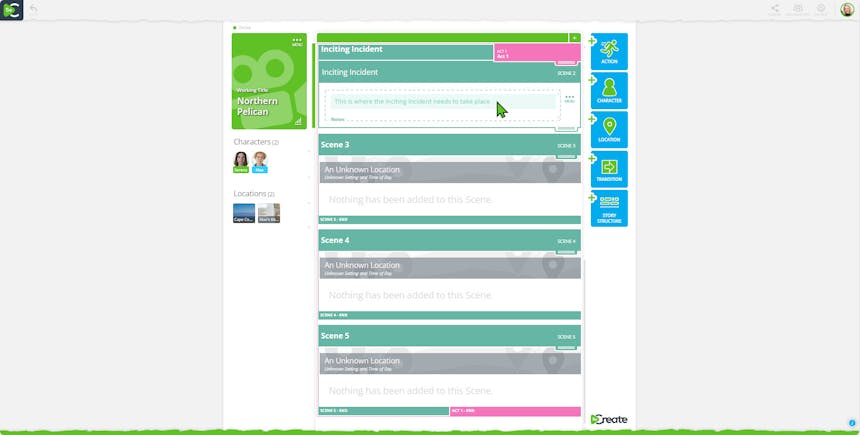
각 스토리 구조 스트림 항목 내에서 제목을 클릭하여 그 장면, 시퀀스 또는 행위에서 발생해야 하는 일에 대한 메모를 추가하면 곧 이야기 개요가 완성됩니다!
9. 귀하의 이야기를 시나리오 형식으로 보기
메인 메뉴에 액세스하고 "내보내기 / 인쇄"를 클릭하여 할리우드 준비 완료 시나리오를 확인하십시오.
파이널 드래프트 형식이나 PDF로 내보내거나 인쇄하십시오.
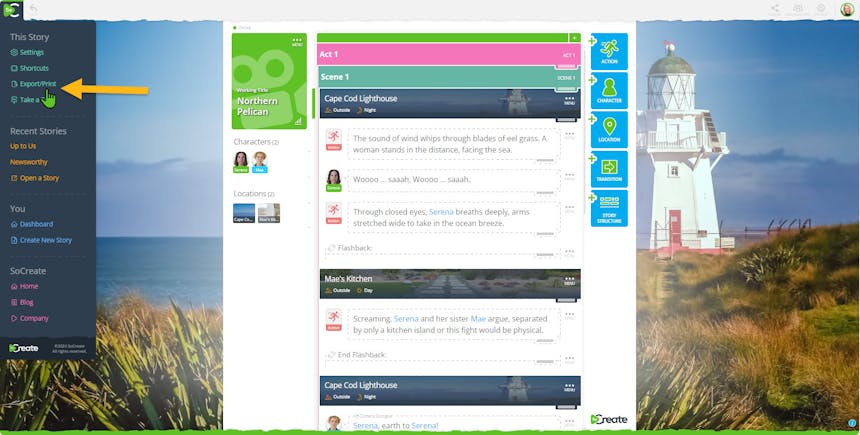
메인 메뉴에서 내보내기/인쇄를 클릭하여 이야기를 시나리오 형식으로 확인하십시오.
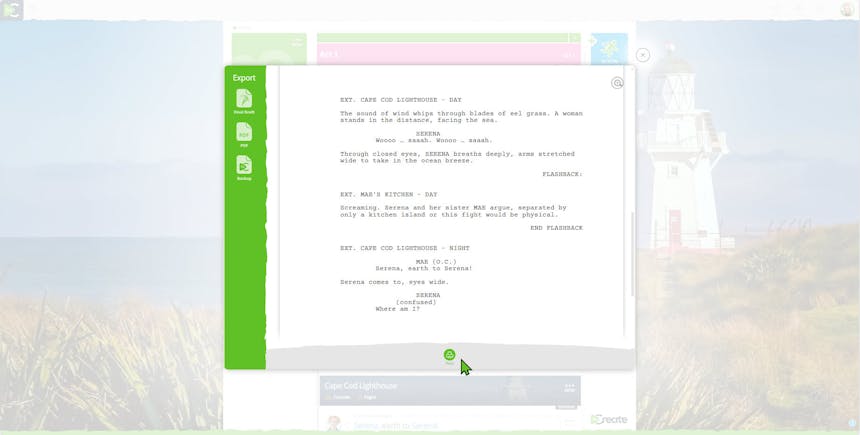
SoCreate는 한 번의 클릭으로 완벽하게 형식화된 산업 표준 시나리오를 생성합니다!
10. 더 많은 도구 탐색하기
피드백: 간단한 공유 링크를 사용하여 귀하의 스크립트를 다른 사람들과 공유하여 피드백을 받으십시오. 검토자들은 귀하의 이야기에서 직접 댓글을 남길 수 있습니다. SoCreate 피드백 사용하는 방법 배우기.
협업: 협업 링크를 공유하여 작성 파트너와 실시간으로 작업하십시오. SoCreate 협업 사용하는 방법 배우기.
지원: 도움이 필요하십니까? 근무 시간 동안 채팅을 통해 또는 언제든지 이메일을 통해 저희에게 연락하려면 웃는 얼굴 아이콘을 클릭하십시오.
사용 방법 가이드: 대시보드 왼쪽 상단에 있는 졸업 캡 아이콘 아래에서 SoCreate의 모든 기능에 대한 1분짜리 동영상 설명에 액세스하세요.